Sebagai pakar IT, saya sering ditanya tentang cara terbaik untuk memastikan komputer anda selamat. Salah satu soalan paling biasa yang saya dapat ialah 'Chrome log keluar setiap kali saya menutup penyemak imbas, adakah ini perkara biasa?' Jawapannya ya, ini adalah tingkah laku biasa untuk penyemak imbas Chrome. Apabila anda menutup penyemak imbas, semua tab dan kuki anda yang terbuka akan dikosongkan daripada komputer anda. Ini ialah langkah keselamatan yang membantu melindungi maklumat anda jika komputer anda hilang atau dicuri. Jika anda bimbang tentang seseorang yang boleh mengakses akaun anda, terdapat beberapa perkara yang boleh anda lakukan untuk melindunginya lagi. Pertama, pastikan anda mempunyai kata laluan yang kukuh yang tidak mudah diteka. Kedua, dayakan pengesahan dua faktor jika akaun anda menyokongnya. Ini memerlukan anda memasukkan kod dari telefon anda atau peranti lain sebagai tambahan kepada kata laluan anda semasa log masuk. Mengikuti langkah mudah ini akan membantu memastikan akaun anda selamat dan terjamin.
Ramai orang lebih suka Chrome berbanding penyemak imbas lain kerana ia mempunyai banyak ciri, berfungsi dengan baik dan menyokong pelbagai ciri. Kerana ia memudahkan akses, pengguna meletakkan banyak nilai pada ciri seperti keupayaan untuk menyimpan sejarah penyemakan imbas dan menyimpan status log masuk untuk akaun yang digunakan dalam penyemak imbas, yang merupakan salah satu perkara yang Chrome lakukan dengan baik. Walau bagaimanapun, terdapat beberapa aduan tentang bagaimana Chrome log keluar apabila penyemak imbas ditutup .

Chrome terus keluar daripada saya
Kami tahu bahawa apabila akaun Google anda dilog masuk ke penyemak imbas Chrome, semua penanda halaman, log masuk, sambungan dan data lain daripada peranti anda yang lain tersedia. Ini menunjukkan betapa mengerikannya jika Chrome melog anda keluar secara automatik daripada akaun anda apabila anda menutup penyemak imbas anda. Begitu juga, anda mungkin menghadapi isu ini di tapak web lain yang anda log masuk dengan Chrome. Masalahnya bukan sahaja dengan akaun Google. Dalam kebanyakan kes, kami boleh mengaitkan isu ini kepada tetapan penyemak imbas Chrome yang rosak atau kuki yang rosak. Oleh itu, kami akan membincangkan pelbagai penyelesaian untuk membetulkan Chrome berhenti apabila penyemak imbas ditutup, sambil melihat beberapa kemungkinan punca isu ini.
Mengapakah Chrome log keluar apabila penyemak imbas ditutup?
Sentiasa sangat membantu untuk kekal log masuk ke penyemak imbas Chrome anda kerana anda boleh menggunakan akaun Google anda dan akaun lain sebaik sahaja anda melancarkan penyemak imbas. Walau bagaimanapun, jika anda mengalami Chrome log keluar daripada saya apabila penyemak imbas ditutup, kemungkinan besar penyemak imbas anda mengalami masalah kuki. Kami tahu bahawa kuki ialah fail yang dicipta untuk menyimpan data anda tentang tapak yang anda lawati dalam penyemak imbas anda dan dengan itu meningkatkan pengalaman anda dengan tapak tersebut. Masalah kuki boleh menyebabkan anda log keluar daripada Chrome setiap kali anda menutupnya.
Kami juga menyedari bahawa isu ini mungkin disebabkan oleh pepijat Chrome, menukar tetapan atau sambungan. Dengan mengingati semua kemungkinan penyebab ini, kami akan bercakap tentang pembaikan terbaik dalam bahagian seterusnya artikel ini.
Chrome log keluar setiap kali saya menutup penyemak imbas
Jika Google Chrome log keluar apabila penyemak imbas ditutup, berikut ialah beberapa penyelesaian yang perlu anda cuba:
- Pastikan kuki dibenarkan dalam Chrome.
- Kosongkan cache penyemak imbas
- Muat semula Chrome
- Buat dan log masuk dengan akaun Google baharu
- Lumpuhkan Sambungan
- Semak pilihan log masuk Chrome
- Hidupkan penyegerakan Chrome
- Tetapkan Semula Keutamaan Chrome
- Nyahpasang dan pasang semula Chrome.
1] Pastikan kuki dibenarkan dalam Chrome.
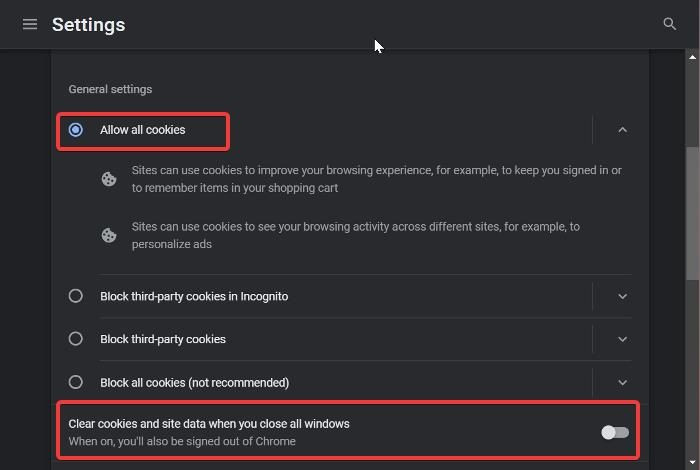
Jika Chrome terus mengelog anda keluar setiap kali anda menutupnya, perkara pertama yang perlu anda semak ialah sama ada tetapan kuki anda didayakan. Jika kuki tidak dibenarkan dalam penyemak imbas anda, anda boleh terus log keluar daripada mengakses akaun anda setiap kali anda menghentikan penyemak imbas anda, kerana kuki membantu menyimpan data penyemakan imbas seperti log masuk dan data lain. Untuk membenarkan kuki dalam Chrome, ikut langkah ini.
- Lancarkan Chrome dan klik butang tiga mata menu pada bar alat.
- Daripada menu lungsur yang muncul, pilih tetapan .
- Klik pada Privasi dan Keselamatan.
- Bertukar kepada Kuki dan data tapak dan bukanya.
- Sekarang pastikan Benarkan semua kuki pilihan disemak.
Jika masalah berterusan selepas anda mendayakan tetapan ini, atau jika ia telah didayakan, anda harus memilih pilihan lain ini.
Selain membenarkan kuki dalam Chrome, jika anda telah mendayakan kosongkan kuki dan data tapak apabila menutup semua tetingkap pilihan dalam Chrome, anda akan menghadapi masalah seperti ini. Oleh itu, anda harus menatal ke bawah halaman 'Kuki dan Data Tapak' dan pastikan pilihan untuk mengosongkan kuki dan data tapak apabila semua tetingkap ditutup dilumpuhkan.
2] Kosongkan cache penyemak imbas
Dalam sesetengah kes, mengosongkan cache Chrome berpotensi menyelesaikan masalah ini kerana cache yang rosak dalam penyemak imbas anda boleh menjadi puncanya. Anda tidak perlu risau tentang kehilangan sejarah penyemakan imbas anda, kata laluan yang disimpan atau apa-apa lagi jika anda mengosongkan cache anda dalam Chrome; ini hanya mengalih keluar fail sementara yang telah disimpan dalam penyemak imbas anda untuk meningkatkan prestasi. Berikut ialah cara untuk mengosongkan cache Chrome:
penyegerakan telefon windows 10
- Ayuh tiga mata ikon di penjuru kanan sebelah atas Chrome.
- Tekan Alat Tambahan dan pilih Kosongkan data penyemakan imbas .
- Pasang Selang masa sebagai Setiap masa .
- Semak Imej dan fail dalam cache Sahaja.
- Kemudian pilih Kosongkan Data .
Selepas itu, tutup Chrome dan mulakan semula.
3] Muat semula Chrome
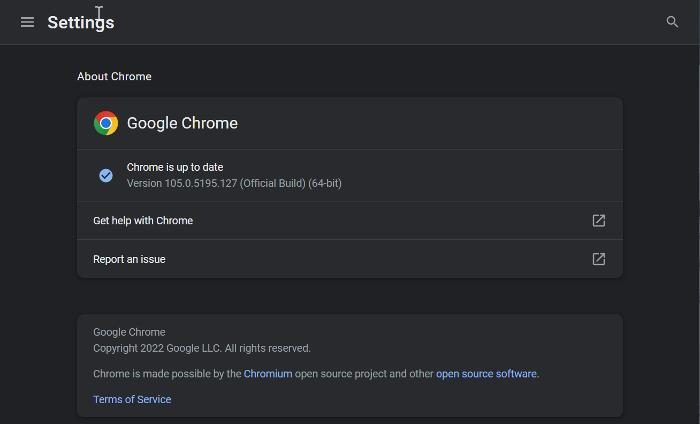
Kami sebelum ini menyebut bahawa isu ini mungkin disebabkan oleh pepijat Chrome yang terkandung dalam versi penyemak imbas yang sudah lapuk. Oleh itu, adalah disyorkan untuk mengemas kini pelayar anda kepada versi terkini.
- Lancarkan Chrome dan klik butang tiga mata menu di penjuru kanan sebelah atas halaman utama.
- Klik pada Tolong dan pilih О Google Chrome .
- Pada halaman ringkasan, anda akan melihat menu yang menyemak kemas kini Chrome. Jika terdapat sebarang kemas kini, pasang dan jika tiada, tinggalkan halaman tersebut.
4] Buat dan log masuk ke akaun Google baharu.
Sesetengah pengguna Chrome yang menghadapi masalah ini menyelesaikan masalah dengan log masuk ke akaun Google lain dan kembali ke akaun sebelumnya selepas beberapa ketika, yang membantu mereka menyelesaikannya. Jadi anda harus mencuba juga.
Jika itu tidak membantu, buat akaun Chrome baharu dan mula menggunakannya.
5] Lumpuhkan sambungan
Lumpuhkan sambungan Chrome dan lihat sama ada isu itu telah diselesaikan. Kemudian dayakannya satu demi satu sehingga anda menemui sambungan yang bermasalah dan kemudian nyahpasangnya.
6] Semak pilihan log masuk Chrome
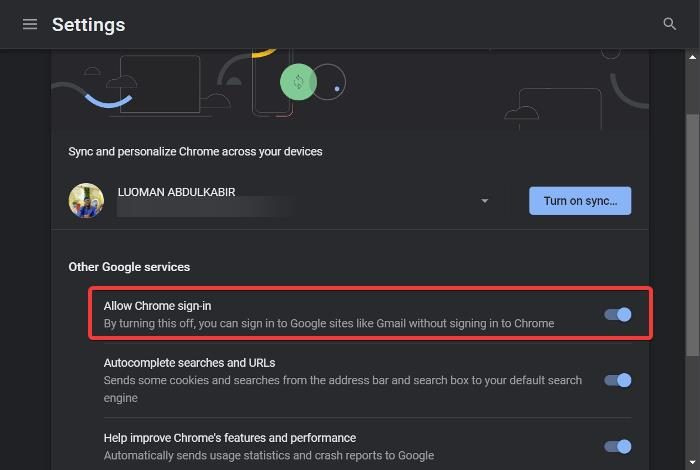
Anda juga boleh menyemak pilihan log masuk Chrome dan pastikan ia didayakan:
1. Klik pada tiga mata pada bar alat Chrome dan pilih tetapan .
2. Pergi ke Penyegerakan dan perkhidmatan Google s dan ketik padanya.
3. Sekarang hidupkan Benarkan log masuk ke Chrome pilihan dan klik Mula semula menerapkan perubahan.
7] Hidupkan Penyegerakan Chrome
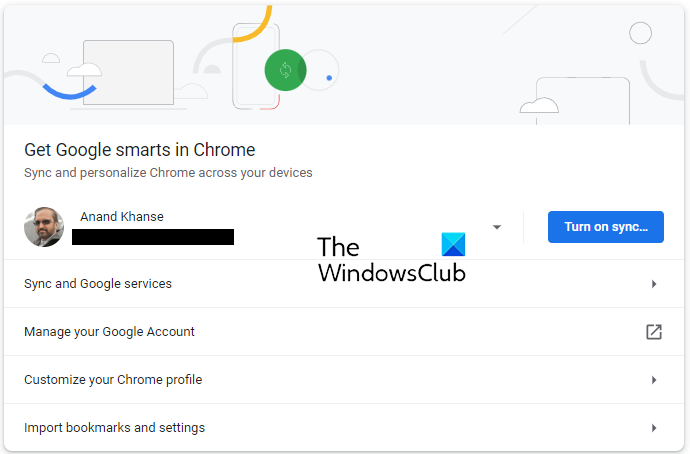
Buka tetapan Chrome dan di sana anda akan melihat butang biru untuknya Dayakan penyegerakan .
Klik padanya dan mulakan semula penyemak imbas anda dan lihat.
memerlukan kata laluan pada tingkap bangun 10
8] Tetapkan semula pilihan Chrome
Isu ini mungkin berpunca daripada menukar tetapan Chrome. Anda mungkin tidak dapat mengenal pasti tetapan tepat yang telah anda ubah, jadi disyorkan agar anda menetapkan semula Chrome dengan harapan isu itu akan diselesaikan.
Baca artikel yang dipautkan untuk mengetahui cara menetapkan semula tetapan krom.
9] Nyahpasang dan pasang semula Chrome
Jika isu itu berterusan selepas anda mencuba penyelesaian sebelumnya, maka anda harus menyahpasang dan memasang semula Chrome. Ini sepatutnya membantu mengembalikan Chrome kepada normal dengan menyelesaikan sebarang masalah dengan program.
- Tekan Windows + R untuk membuka tetingkap arahan jalankan.
- taip panel kawalan dan pukul Untuk masuk .
- Dalam tetingkap panel kawalan, klik pada Program .
- Klik kanan Chrome dan pilih Padam .
pilih ya dalam tetingkap seterusnya untuk mengesahkan operasi.
Selepas menyahpasang program, anda harus memasangnya semula dan menyemak sama ada masalah telah diperbaiki.
Baca:
- Cara memindahkan profil Google Chrome anda ke komputer lain
- Cara membenarkan atau menyekat kuki pada tapak web tertentu dalam Google Chrome
Bagaimanakah saya boleh menghentikan Chrome daripada mengekalkan saya dilog masuk?
Setiap kali anda log masuk ke akaun dalam Chrome, penyemak imbas menyimpan log masuk anda ke akaun anda walaupun selepas anda menutup penyemak imbas. Selain itu, butiran log masuk anda juga boleh disimpan supaya anda boleh mengakses akaun anda dengan mudah jika anda log keluar dan ingin log masuk semula. Walau bagaimanapun, jika anda tidak mahu Chrome memastikan anda dilog masuk, anda harus menyemak imbas dalam mod inkognito.
Bolehkah menolak kuki menyebabkan Chrome melog saya keluar daripada akaun saya apabila saya menutup penyemak imbas saya?
Kuki ialah fail yang menyimpan beberapa maklumat anda tentang tapak web yang anda lawati. Walaupun tidak semua kuki harus diterima, sesetengahnya masih diperlukan untuk pengalaman menyemak imbas yang selesa. Selagi tapak yang anda terima permintaan kuki adalah selamat, anda boleh menerima kuki mereka apabila digesa.















